怎么样处理Win10出现"Shell 怎么办 Host已停止工作"的问题?
很多用户已经升级了win10系统,虽然win10的功能非常强大,但我们在使用过程中难免也会遇到一些问题。最近有用户在使用win10时就遇上了“Shell Infrastructure Host已停止工作”的提示,这是怎么回事?怎么解决呢?小编下面就为大家介绍一下Win10提示“Shell Infrastructure Host已停止工作”的具体图文解决方法,一起来看看了解下吧!
解决方法:
1、单击左下角开始菜单,选择设置;
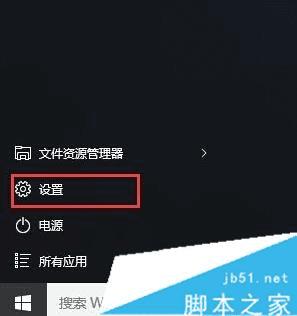
2、进入设置后,点击“帐户”图标;
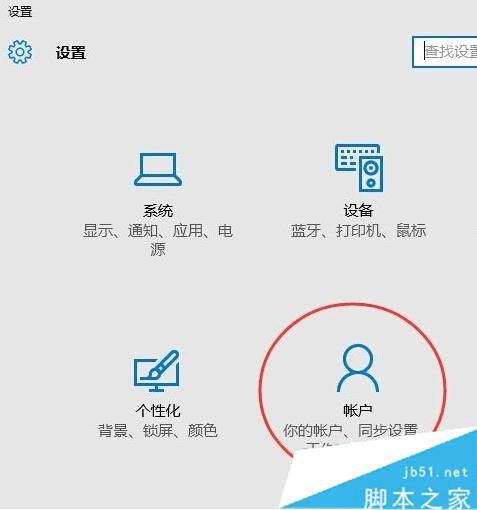
3、然后选择“其他帐户”,并点击右侧的“将其它人添加到这台电脑”选项;
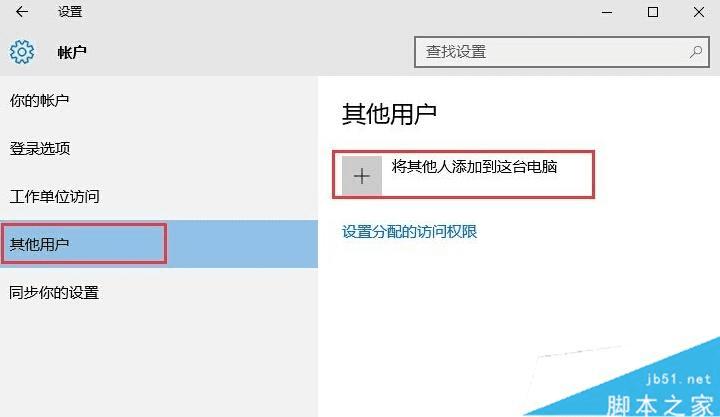
4、此时如果电脑已经联网,系统则自动会让你添加微软帐户,这时我们要添加的是本地帐户,点击“我没有这个人登录信息”选项;
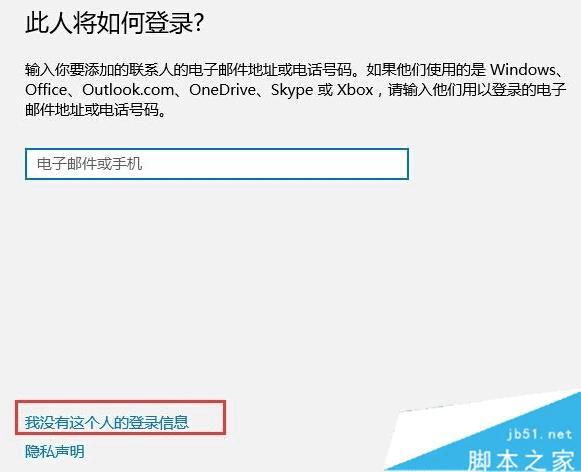
5、然后再点击“添加一个没有Microsoft帐户的用户”选项;
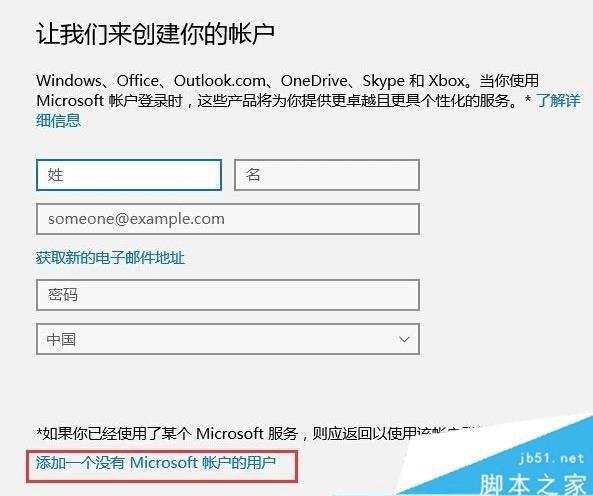
6、接下来输入你要创建的本地帐户名,然后点下一步;
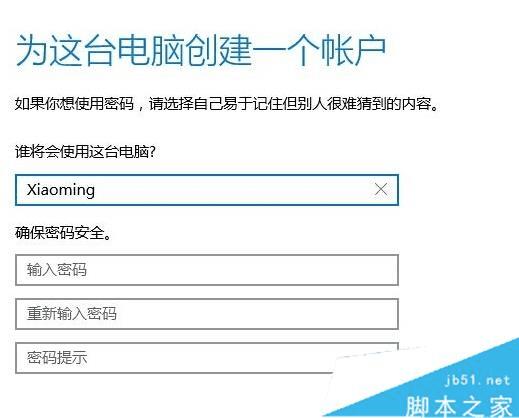
7、创建完毕,我们还需要提升该帐户为“管理员”如果你需要的话,点击帐户后选择更改帐户类型,并设置成管理员;
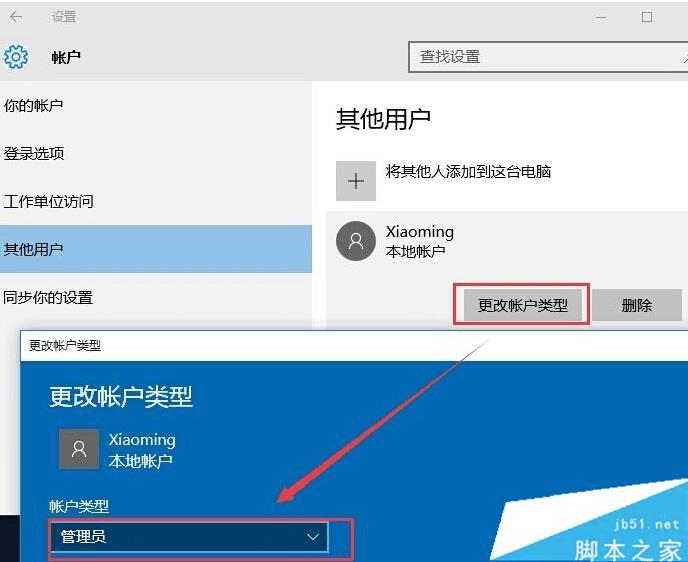
8、到这里win10中本地帐户的添加就完成了,然后注销Win10系统使用刚添加的管理员帐户登录即可。
本文地址:http://www.45fan.com/dnjc/40445.html
